كيفية زيادة سرعة معالج AMD الخاصة بك مع Ryzen Master

تقدم AMD برنامجًا مجانيًا لرفع تردد التشغيل يسمى Ryzen Master يتيح لك تجربة رفع تردد التشغيل على وحدة المعالجة المركزية AMD Ryzen. Ryzen Master يجعل رفع تردد التشغيل أسهل بكثير مما كان عليه من قبل.
يتيح لك Ryzen Master الرجوع بسهولة إلى الإعدادات الافتراضية إذا ساءت الأمور. ما زلت بحاجة إلى بعض الفهم الأساسي لرفع تردد التشغيل ، لكنها بوابة لطيفة وسهلة إلى عالم رفع تردد التشغيل.
ما هو رفع تردد التشغيل؟
يزيد رفع تردد التشغيل من سرعات المعالج (تقاس بالميغاهرتز أو الجيجاهيرتز) بما يتجاوز المواصفات المُعلن عنها. يؤدي الاتصال بسرعات الساعة إلى جعل وحدة المعالجة المركزية الخاصة بك تعمل بشكل أسرع ، وهذا بدوره يؤدي إلى تحسين الأداء.
يجب إلغاء قفل وحدة المعالجة المركزية قبل أن تتمكن من زيادة سرعة التشغيل ، ويتم إلغاء قفل جميع معالجات AMD Ryzen افتراضيًا. بالمقارنة ، تقوم Intel بإلغاء تأمين وحدات SKU محددة فقط لمعالجاتها.
في هذه الأيام ، يمكن أن تُظهر زيادة سرعة وحدة المعالجة المركزية تحسينات في الأداء العام ويمكنها أيضًا تحسين أداء العمل الذي يستهلك الكثير من وحدة المعالجة المركزية.
أما بالنسبة للألعاب ، فقد يؤدي ذلك إلى تحسين تجربتك أو عدم تحسينها ، اعتمادًا على مدى اعتماد ألعابك المفضلة على وحدة معالجة الرسومات.
تحتوي جميع وحدات المعالجة المركزية (CPU) على سرعتين على الأقل للساعة المعلن عنها: الساعة الأساسية base clock وساعة التعزيز boost clock.
- الساعة الأساسية هي أسرع سرعة تعمل بها وحدة المعالجة المركزية لمهام الحوسبة الخفيفة والمتوسطة.
- التعزيز هو مقدار الارتفاع الذي يمكن أن يرفع من السرعات عندما تكون تحت حمولة ثقيلة ، كما هو الحال عند إجراء الألعاب أو تحرير الفيديو. تجاوز سرعة التعزيز هو الهدف من أي رفع تردد التشغيل.
إذا نظرنا إلى Ryzen 5 2600 (وحدة المعالجة المركزية التي سنستخدمها كمثال في هذه المقالة) ، يمكننا أن نرى على موقع AMD أن لديها ساعة أساسية تبلغ 3.4 جيجا هرتز وساعة تعزيز قصوى تبلغ 3.9 جيجا هرتز. إذا كنا ننظر إلى معالجات Intel ، فإن هذه الإجراءات ستسمى "التردد الأساسي للمعالج" processor base frequency و "أقصى تردد توربو"maximum turbo frequency.
ماذا ستحتاج
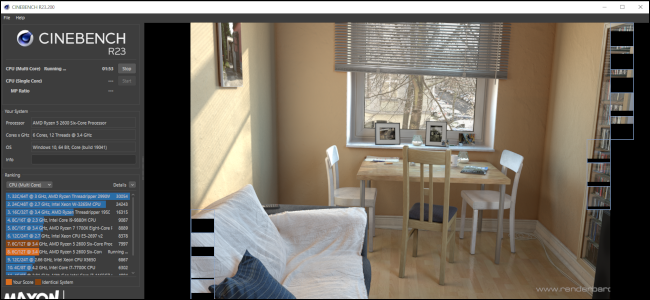
يختلف استخدام Ryzen Master تمامًا عن استخدام رفع تردد التشغيل التقليدي الذي تم ضبطه في BIOS. باستخدام Ryzen Master ، إذا قمت بإعادة تشغيل جهاز الكمبيوتر ، فسيتم القضاء على زيادة السرعة وتعود وحدة المعالجة المركزية إلى إعداداتها الافتراضية.
ومع ذلك ، لا داعي للخوف ، لأن تنشيط رفع تردد التشغيل مرة أخرى أمر بسيط مثل النقر على الزر.
ميزة هذا هو أنه يمكنك ضبط جهاز الكمبيوتر الخاص بك على رفع تردد التشغيل للألعاب أو المهام المكثفة الأخرى ، ثم إعادته إلى إعدادات المخزون بقية الوقت لتجنب التآكل والتلف على أجزائك.
قبل رفع تردد التشغيل على Ryzen CPU ، هناك بعض الأشياء التي ستحتاجها.
أولاً ، وحدة إمداد طاقة موثوقة (PSU) بقدرة كهربائية أكبر مما تحتاجه عادةً في حالة عدم زيادة سرعة التشغيل.
يوصي Corsair في منشور مدونة بأن مزود الطاقة يجب أن يلبي احتياجات الطاقة الخاصة بك مع البقاء في مكان ما في حدود 50 إلى 80 بالمائة من القوة الكهربائية المقدرة لـ PSU.
يمكنك تقدير استهلاك الطاقة لجهاز الكمبيوتر الخاص بك باستخدام PC Part Picker. بعد ذلك ، ستحتاج إلى شيء أفضل من مبرد Wraith الذي يأتي مع معالج Ryzen الخاص بك.
ينتج عن رفع تردد التشغيل مزيدًا من الحرارة ، مما يتطلب شيئًا أفضل ، مثل مبرد سائل متعدد الإمكانات مزود بمراوح مزدوجة ، أو مروحة مع مبدد حراري خطير.
ستحتاج أيضًا إلى معالج Ryzen ، بالطبع (لأن هذا لن يعمل مع وحدات المعالجة المركزية Intel) ، وبرنامج Ryzen Master ، والذي يمكنك تنزيله من موقع AMD على الويب . يستخدم المثال الخاص بنا في رفع تردد التشغيل وحدة المعالجة المركزية القياسية لسطح المكتب Ryzen 5 2600 ، ولكن يمكن أن يعمل هذا أيضًا مع وحدات المعالجة المركزية لسطح المكتب Ryzen التي تحتوي على وحدات معالجة رسومات (GPU) مدمجة.
في الواقع ، يمكن لـ Ryzen Master السماح لك برفع تردد التشغيل عن وحدة معالجة الرسومات المدمجة الخاصة بك ، ولكن هذه مغامرة لوقت آخر.
تحميل بعض القطع أكثر فائدة من البرمجيات الحرة: آسوس Realbench ، cinebench ، CoreTemp ، و OCCT . هذه هي لقياس أداء وحدة المعالجة المركزية ومراقبة درجات حرارتها.
آخر شيء ستحتاجه هو بعض الصبر. تمر عملية رفع تردد التشغيل ، حتى لو كانت سهلة مع Ryzen Master ، ببطء. الفكرة الأساسية التي نطلقها مع زيادة سرعة التشغيل هذه هي وحدة معالجة مركزية أسرع بشكل معتدل ومستقرة وتستهلك أقل قدر ممكن من الطاقة.
التعرف على Ryzen Master
قبل أن نبدأ في تغيير أي إعدادات في Ryzen Master ، دعنا نفتح أحدث إصدار من Cinebench ونشغله باستخدام اختبارات وحدة المعالجة المركزية متعددة النواة وحيدة النواة.
يستغرق تشغيل كل اختبار حوالي 10 دقائق. تأكد من كتابة درجاتك في كل اختبار ، لأنها ستسمح لك بمقارنة الحالات non-overclocked و overclocked الخاص بك. أثناء قياس الأداء ، أغلق كل برنامج آخر قيد التشغيل وأي اتصال لاسلكي وسلكي (Bluetooth و Wi-Fi و Ethernet) للحصول على صورة أكثر دقة لما يمكن أن يفعله نظامك.
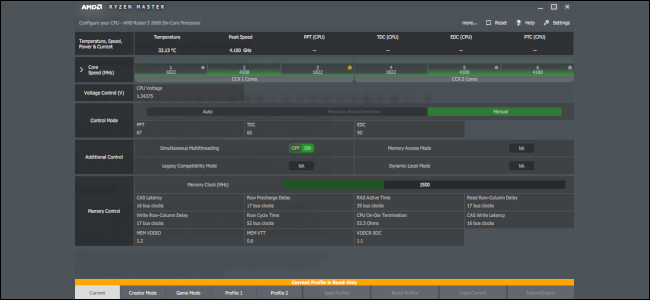
بمجرد إجراء الاختبارات ، افتح Ryzen Master وألق نظرة على الواجهة الأساسية. سترى شريطًا يسارًا يحتوي على عناصر قائمة. في الجزء السفلي ، لديك عدة علامات تبويب ، بما في ذلك Current و Creator Mode و Game Mode و Profile 1 و Profile 2 وعدد قليل من العلامات الأخرى.
بالنظر إلى العرض الافتراضي في علامة التبويب "الحالية" Current ، سيتم استقبالك بلوحة معلومات تعرض جميع سرعات الساعة النشطة لكل نواة من المعالج بالإضافة إلى بعض الإحصائيات ، بما في ذلك درجة حرارة وحدة المعالجة المركزية الحالية ، وسرعات النظرة الخاطفة ، وإجمالي طاقة المقبس ، وهكذا.
بعد ذلك ، أسفل هذين القسمين ، لدينا ما يسمى "وضع التحكم" Creator Mode ، والذي يتضمن خيارات Auto و Precision Boost Overdrive و Manual. هذه هي جميع الضوابط الأساسية التي سنتعامل معها في هذه المقالة. لن نلمس قسم "التحكم في الذاكرة" أو "التحكم الإضافي".
أداء Overclock
عند رفع تردد التشغيل ، من الحكمة زيادة سرعة الساعة ببطء بمقدار 25 إلى 50 ميغا هرتز ثم اختبار أنها مستقرة وأن درجات الحرارة في النطاق الصحيح.
إذا كان كل شيء على ما يرام ، زد السرعات قليلاً واختبرها مرة أخرى. إذا وجدت أن وحدة المعالجة المركزية الخاصة بك لا تزداد سخونة ، ولكن بسرعة جديدة ، فهي غير مستقرة لدرجة الانهيار أو التجمد ، فربما تحتاج إلى توفير المزيد من الطاقة لوحدة المعالجة المركزية.
لزيادة الجهد ببطء ، انقر فوق الزر "أعلى" مرة واحدة في قسم "التحكم في الجهد" ، والذي سينقل Ryzen Master إلى الإعداد المسبق التالي للجهد.
القاعدة العامة في Ryzen CPUs هي الحفاظ على جهد وحدة المعالجة المركزية لديك أقل من 1.35 فولت ، بحد أقصى 1.45 فولت. يمكن أن يؤدي استخدام الفولتية التي تتجاوز 1.45 فولت إلى تقصير عمر وحدة المعالجة المركزية.
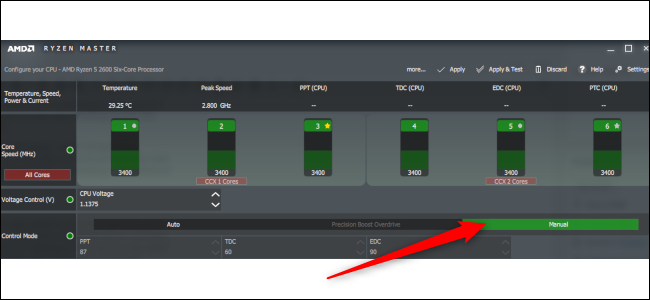
الآن ، دعنا نبدأ. في Ryzen Master ، انقر فوق علامة التبويب "Profile 1" في الأسفل ، حيث سنقوم بإجراء تغييراتنا. ثم حدد "يدوي" في قسم "وضع التحكم". هذا يحرر عناصر التحكم في الجهد والسرعات الأساسية لرفع تردد التشغيل.
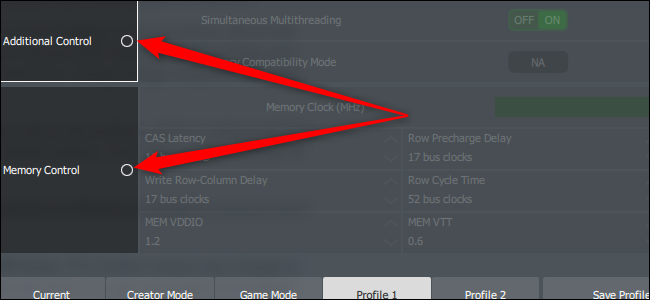
الآن ، قم بإلغاء النقر على الأزرار الموجودة بجوار "التحكم الإضافي" و "التحكم في الذاكرة" (إذا كانت خضراء) حتى لا نغير أي شيء هنا عن طريق الخطأ.
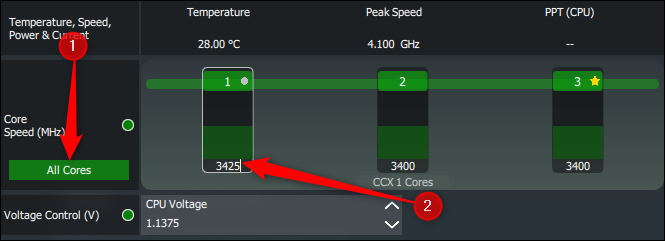
بعد ذلك ، دعنا ننتقل إلى قسم "Core Speed (MHz) " وانقر على "All Cores". يعني هذا الزر أن أي تغيير في جوهر واحد يغيرهم جميعًا إلى نفس القيمة.
يمكنك رفع تردد التشغيل على أساس كل مركز لأن Ryzen Master يضع نجمًا في المركز بشكل مفيد مع أفضل إمكانية لرفع تردد التشغيل ، لكننا نريد رفع تردد التشغيل بسيطًا ومستقرًا عبر جميع النوى.
لتغيير سرعة الساعة ، انقر فوق الرقم الموجود أسفل النواة الأولى. قم بتغيير الرقم من قاعدته إلى رقم أعلى واضغط على "إدخال" على لوحة المفاتيح.
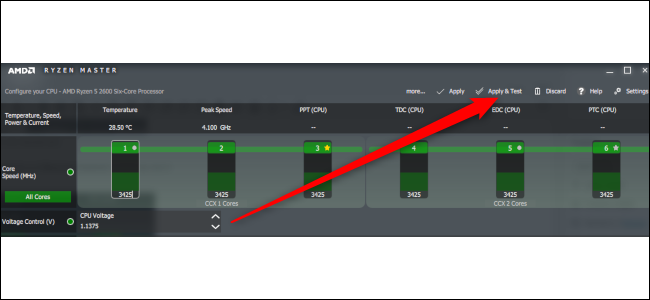
بعد ذلك ، ثبّت هذه القيمة الجديدة من خلال النقر على "تطبيق واختبار". سيجري هذا اختبارًا موجزًا للغاية حيث سيكتشف Ryzen Master ما إذا كانت إعدادات رفع تردد التشغيل هذه ستعمل أم لا.
الاختبار ليس بهذه القوة ولن يواجه العديد من المشكلات - ولكن إذا فشلت بالصدفة في هذا الاختبار الأساسي ، فستعرف أن شيئًا ما غير صحيح في إعداداتك.
بافتراض اجتياز اختبار AMD ، فلنجرِ اختبارًا أوليًا لنرى كيف يتم رفع تردد التشغيل. لذلك ، دعنا نستخدم Cinebench مرة أخرى. في الوقت نفسه ، سيكون لدينا Core Temp قيد التشغيل لمراقبة درجات الحرارة لدينا.
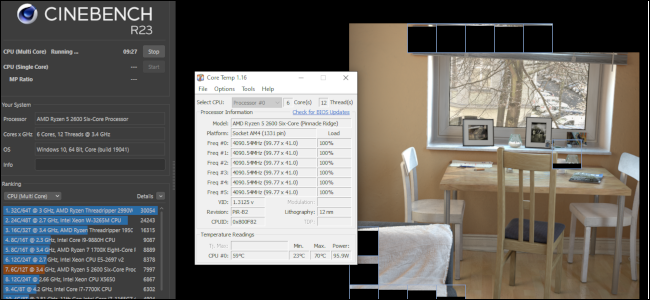
أثناء الاختبار ، تريد أن تراقب شيئين: أن درجة حرارة وحدة المعالجة المركزية الخاصة بك لا تتجاوز 80 درجة مئوية (الالتصاق بحوالي 70 درجة أفضل) ، وأن Cinebench لا يتجمد أو يتعطل.
إذا كان جهاز الكمبيوتر الخاص بك يمكنه تشغيل هذا الاختبار لمدة 10 دقائق دون أن يتعطل أو بدون أن يصبح المعالج ساخنًا جدًا ، فيمكننا العودة ، وزيادة سرعات الساعة ، وإجراء الاختبار مرة أخرى.
استمر في فعل هذا حتى تصل إلى بعض عدم الاستقرار ، ثم حاول زيادة الجهد لتثبيت الأشياء مرة أخرى.
إذا فشلت وحدة المعالجة المركزية الخاصة بك في اختبار Cinebench بسبب درجات الحرارة وكان لديك مبرد جودة ، فقم بتقليل سرعة الساعة حتى تحصل على درجات حرارة معقولة مرة أخرى.
بعد إجراء هذه العملية ، انتهى بنا الأمر إلى زيادة تردد التشغيل إلى 4100 ميجاهرتز (4.1 جيجاهرتز) في Ryzen Master ، بجهد 1.34375. ننصح بشدة بعدم استخدام إعداداتنا المسبقة إذا كان لديك نفس وحدة المعالجة المركزية. تتمتع جميع المعالجات ، حتى من الطراز نفسه ، بقدرات مختلفة في رفع تردد التشغيل.
اختبر استقرار Overclock
بمجرد حصولك على رفع تردد التشغيل بشكل مستقر ، فقد حان الوقت لإجراء المزيد من الاختبارات المتعمقة. أولاً ، دعنا نتحقق من الحرارة مرة أخيرة باستخدام OCCT ، إحدى أدوات قياس الأداء المجانية المذكورة أعلاه.
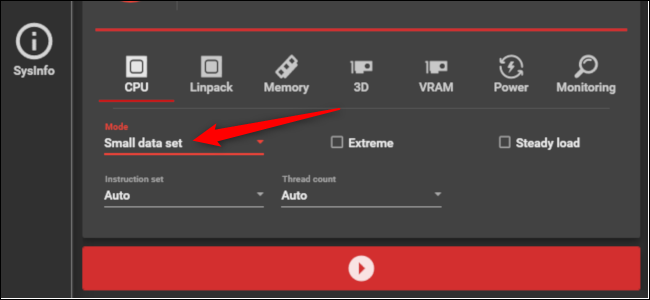
قم بتشغيل اختبار وحدة المعالجة المركزية OCCT باستخدام مجموعة بيانات صغيرة لمدة 30 دقيقة تقريبًا. إذا ظلت درجات الحرارة لديك أقل من 80 درجة مئوية (ويفضل أن تكون أقل من 70) ، فسننتقل إلى المرحلة الثانية. إذا لم يكن الأمر كذلك ، فارجع إلى لوحة الرسم للحصول على زيادة سرعة أكثر قابلية للاستخدام عن طريق خفض سرعة الساعة.
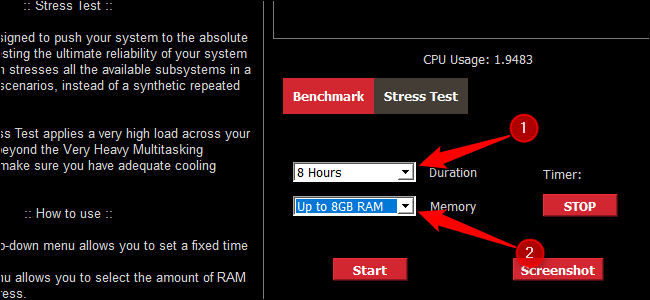
بافتراض أن كل شيء يبدو جيدًا ، فقد حان الوقت للاختبار الأكبر. قم بتشغيل اختبار الإجهاد Asus Realbench لمدة أربع إلى ثماني ساعات باستخدام نصف ذاكرة الوصول العشوائي لنظامك. يُفضل القيام بذلك أثناء النهار حيث يمكنك الدخول وتأكد من بقاء درجات الحرارة أقل من 80 درجة مئوية.
إذا تم إجراء الاختبار بنجاح وكانت درجات الحرارة لديك جيدة ، فمن المحتمل أن يكون لديك رفع تردد تشغيل ثابت.
الآن ، قم بتشغيل Cinebench مرة أخرى ، وهذه المرة أغلق أكبر عدد ممكن من برامج الخلفية بالإضافة إلى الاتصالات السلكية واللاسلكية.
بعد ذلك ، استخدم هذه النتيجة لمقارنة أداء رفع تردد التشغيل الرسمي الخاص بك مع المعيار القياسي non-overclocked الذي قمنا بتشغيله سابقًا. في حالة الاختبار الخاصة بنا ، قمنا بزيادة درجة Cinebench متعددة النواة بحوالي 800 نقطة.
تذكر أن Ryzen Master ليس overclocked بشكل دائم. بعد كل إعادة تشغيل للنظام ، تتم إعادة تعيين سرعات الساعة إلى الإعدادات الافتراضية.
ومع ذلك ، فإن استعادة رفع تردد التشغيل أمر بسيط مثل تطبيق الإعدادات من "الملف الشخصي 1" profile1 مرة أخرى.


